ポスターやブログなどに、『いらすとや』などのフリーイラストを使われる方は多いのではないでしょうか。
『イラストAC』はフリーイラストとして自分のイラストを投稿でき、ダウンロードされると投稿者はポイントをもらえます。
ポイントは換金できます
イラスト知識ゼロの初心者が1ヶ月試しに投稿してみると、意外とダウンロードされていました。
コツはあるのか?
分析してみました。
- かんたんなイラストが描ける
- イラストACに投稿してみたい
- 投稿してもダウンロードされない
どれくらいダウンロードされた?
1か月間でアップしたイラストは、これらのコンセプトを軸に描いていました。
- ブロガー・イラスト知識ない方用
- 切り取りだけで使えるシンプルさ
- 自分が使いたいと思うもの
実際に描いたイラストはコチラです。
100回以上ダウンロードされた
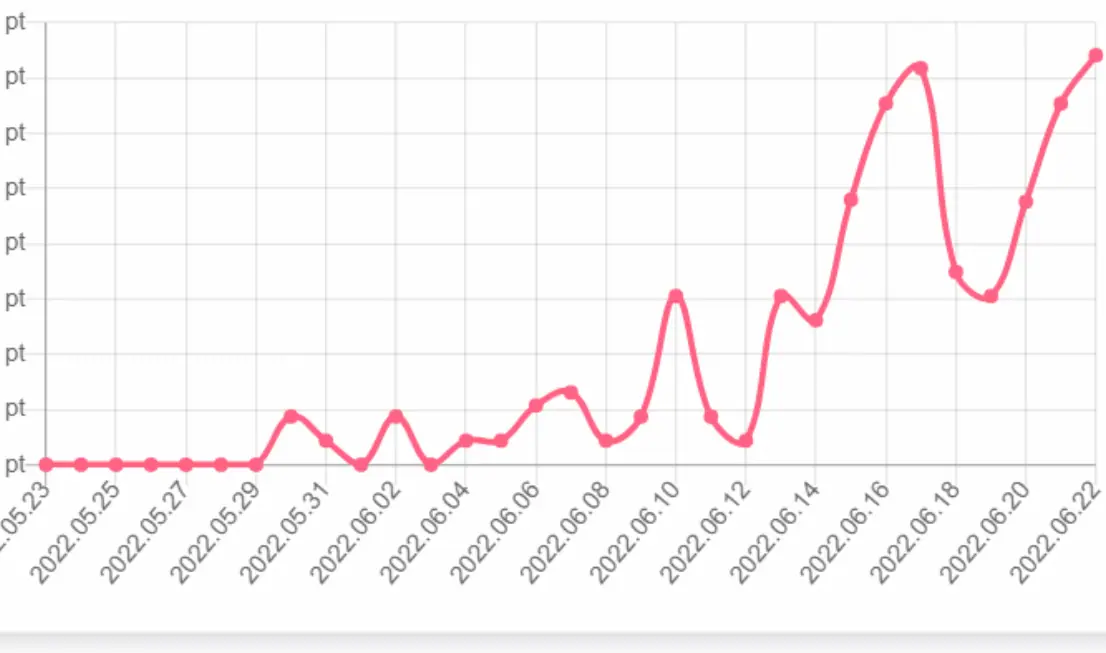
| イラスト数 | 13点 |
| ダウンロード回数 ・JPEG形式 ・PNG形式 ・AI形式 | 約140回 ・9% ・34% ・57% |
5/23から投稿を始めて、ダウンロードされだしたのは5/28からです。
土日はおちつきますが、3週間経ったころには1日10件以上ダウンロードされるようになりました。
シンプルさをウリにしていたのですが、AI形式でのダウンロードが多かったです。
『AI形式』は、おもにadobe Illustrator(通称:イラレ、イラストレーター)で使うファイルです。
知識とイラレがいりますが、かんたんにイラストの線の太さ・色変更などできるので、アレンジしやすいメリットがあります。
一番ダウンロードされたのは?
コチラのイラストです。
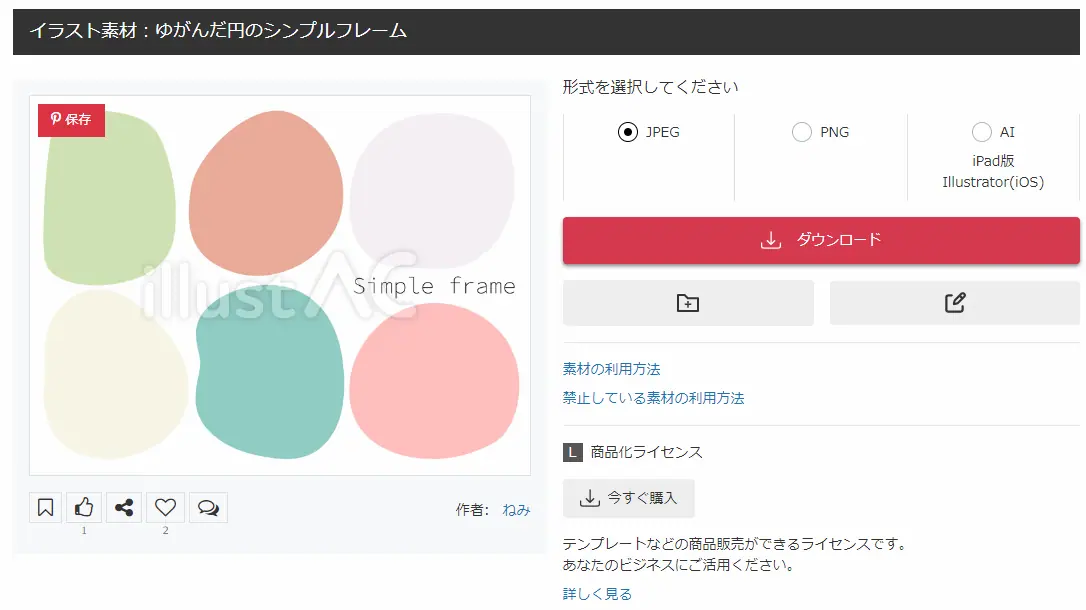
アイキャッチで文字も入れやすいような色・形にしました。
canvaで使う方が多いのかもしれませんね
ダウンロードされる方法 3選
投稿時に注意したポイントを3つ紹介します。
AIイラストを投稿する
イラストACでは『JPEG・PNG・AI/EPS』の3種類の形式で1つのイラストを投稿できます。
※EPSは使っていないので省きます
JPEG形式だけでも投稿はできますが、実際は
- 透過済の『PNG形式』
- 自由度の高い『AI形式』
が好まれる傾向があります。
私のイラストのダウンロード率は『AIが6割・PNGが3割』です
ストックイラストを売り出していきたいなら、イラレは必須な印象です。
『タグ』で『ジャンル』を見極める
ダウンロードランキングの上位は、オシャレでかわいいイラストの激戦区です。
イラスト初心者にはハードルが高い……
そこで『タグ』を活用して『投稿数が少ないジャンル』を狙います。
- タグを2つ以上入れて検索
- 投稿数が少ないジャンルを確認
- 競合イラストのタグチェック
- タグを意識してイラストを投稿
タグ1つだとヒットするイラスト数が多すぎるので、2つ以上入れます。
競合イラストのタグを意識しつつ、自分のタグを思いつく限り登録します。
需要があるのにイラストが少ないジャンルは意外とあります。
実際描けるかはさておき…笑
また普段使いは難しくても、ニッチなニーズに刺さると大量にダウンロードされることもあります。
関連イラスト登録する
自分のイラストをシリーズやテイストでまとめて『関連イラスト』として登録することができます。

関連イラストから続けてダウンロードしてもらえることも多いようです。
イラスト数が少ないうちは似たテイストを集めて、全部登録するのも戦略の1つかもしれません。
関連イラストには50枚まで登録できます。
公式ブログでも、イラスト投稿のコツが紹介されています。
参考▶イラストレーター登録完了!人気イラストレーターになるためには?7つのポイント
イラストACのメリット・デメリット
イラストACに投稿するメリット・デメリットを紹介します。
登録・利用が『無料』
イラストACはイラストレーター登録、ダウンロードユーザー登録、ともに無料です。
宣伝費をかけない限り、投稿するだけなら追加料金も必要ありません。
テレビ番組でも見かけるイラストがありますよ
ダウンロード報酬がある
ダウンロード1回あたり、4.36ポイントが付与されます。(海外ダウンロードは2ポイント)
また、投稿するだけで0.3ポイント、一定枚数登録すると運営からもポイントがもらえます。
ポイントは自分のイラスト宣伝や、5,000ポイントに到達すると1ポイント1円での換金に使うことができます。
早く稼ぎたい人には向かない
換金できる5,000ポイントに到達するためには、1000回以上のダウンロードが必要になります。
ランキング上位には本業がイラスト関係者の方がひしめいています。
イラストの練習を兼ねる、趣味の範囲ならピッタリですが、すぐに稼げる副業にしたい方には向いていません。
初心者で有料イラストで稼ぎたい場合は、知識と戦略も必要になるでしょう。
イラストやデザインの知識がある場合は、ココナラなどでの受注も検討してもよいでしょう。
イラストAC経由で依頼を受注することもでき、認知度アップのために使うのも戦略の1つにできそうです。
著作権を譲渡しなけらばならない
イラストをアップロードしたことにより、会員は、イラストの一切の著作権(著作権法27条及び28条の権利を含む)を弊社に譲渡し、以後、イラストに関する著作権は弊社に帰属します。
引用 イラストAC 利用規約『イラストのアップロード』
著作権がなくなるので、お気に入りのイラストを投稿する場合は注意してください。
投稿するイラスト、場所は使い分けたいですね
イラストに使ったもの
ipad mini 6
家族教用のタブレットとして使っています。
液晶タブレット(通称:液タブ)を買うほどの技量も時間もないし、試しに使うにはちょうどいいサイズでした。
電子書籍を読むのにもピッタリ
サイズの割に重いのがデメリットです。
タッチペン
1,6000円ほどするアップルペンシルが高かったので、2,000円台のこちらを買いました。
連続で使っていると充電が1日経たずにきれてしまいますが、充電しながらも使えるし、スラスラと動くし許容範囲です。
3歳の子どもも絵を描くのに使ってます。安いしおすすめ。
アプリ:adobe illustlator
iPadでillustlatorを使うにはアプリのダウンロードが必要です。
初回は、30日間無料体験ができます。
パソコン用は7日間無料
タブレットもペンもそろっていて無料期間も長いので、今回はアプリ版を利用しました。
使い慣れてくると機能は限定的だと分かります。
イラスト初心者なら機能も使いこなせないので、iPad版で十分だったと感じます。
『パソコン用』は『iPad版』も使える
イラストを本業としている方は、出先でiPadで下書きや下絵を描き、パソコンで仕上げをする使い方が多いようです。
アプリ単体で使う前提ではないのかもしれませんね。
【おすすめ】イラスト参考本 3選
色の選び方、イラストの描き方を知るのに使った3冊の本を紹介します。
イラストレーターの使い方は、Youtubeとadobeの公式サイトで勉強したので、おすすめ本からは省きました。
iPad版はアプリで機能も限られるので、パソコン用イラストレーターの書籍だと使えない機能が多かったです。
もっと機能が増えると嬉しい!
COLOR DESIGN
イラストを描かない人にもオススメです。
テーマに合わせた色の組み合わせが分かり、ごちゃごちゃ感がなくなります。
シンプルな組み合わせにしたい場合も、差し色が分かるとメリハリをつけることができます。
3色だけでセンスのいい色
もっとシンプルな組み合わせが知りたい方にはこちらがオススメです。
COLOR DESIGNと同じ出版社の本で、どちらか一冊持っていれば大丈夫でしょう。
カジュアルからビジネスまで、3色で表現する方法が分かるようになります。
ゆるっとかわいいイラストの描き方
かわいいイラストが描きたい方にオススメします。
ボールペンと記載はありますが、デジタルでの線の書き方、色の塗り方にも応用できます。
かわいいイラストが好きな人ならながめるだけでも楽しめる一冊です。
まとめ:初心者でも大丈夫!稼ぐには忍耐が必要
私のイラストACページを見て、こんなクオリティでもダウンロードされるの?と思った方も多いのではないでしょうか。
私が一番驚いています。笑
気軽に始められるイラストAC、ちょっとイラストが描ける、描く趣味がお小遣いになるならという方にとてもオススメです。
誰かのサイトや作品で役に立ってくれていると思うと嬉しいですしね。
最後まで読んでいただきありがとうございました!
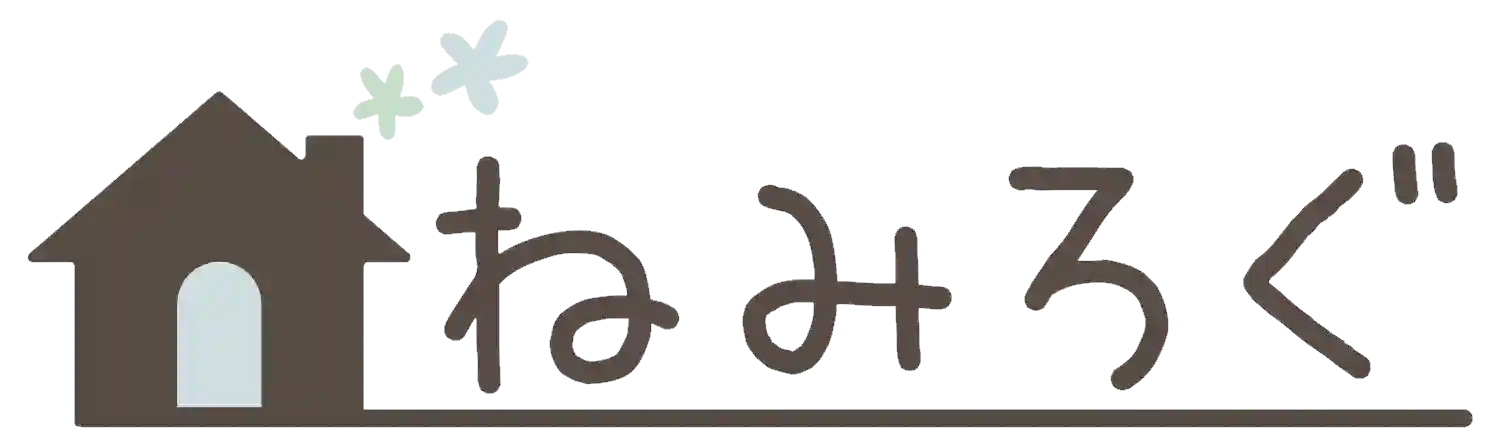







コメント